Az iPhone 13 fekete képernyőjének javításának végső módjai
A legtöbb iPhone 13 felhasználó fekete képernyővel szembesült. Számos módszer létezik az iPhone 13 fekete képernyővel kapcsolatos kihívásainak megoldására. A képernyő elsötétül, és nem reagál. Még ha tölti is az eszközt, az nem reagál. Ez a cikk nagyszerű útmutató lesz az iPhone 13 fekete képernyő hatásának leküzdéséhez. Felesleges megoldásokkal találkozhatott volna, de a megbízható megoldás kiválasztása tűnik a legnagyobb kihívásnak. Az alábbi tartalom reszponzív megoldásokat kínál a fekete képernyő életre keltéséhez.
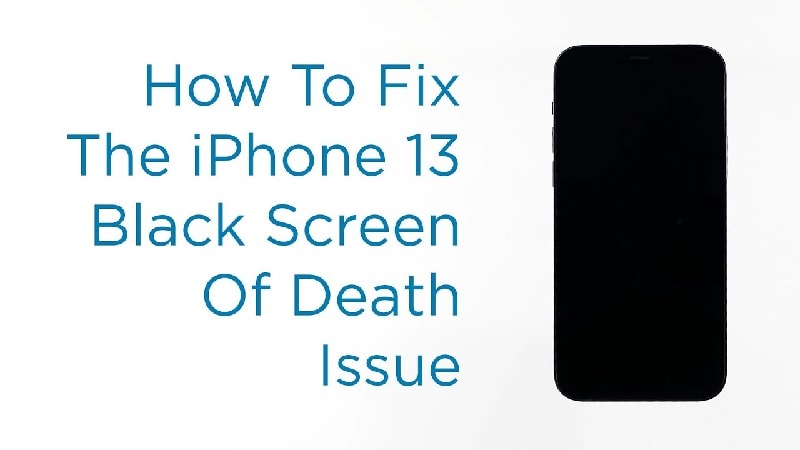
- 1. rész: Miért mutat fekete képernyőt az iPhone 13?
- 2. rész: Mi a teendő, ha az iPhone 13 képernyője fekete, de még mindig működik?
- 3. rész: Mi a teendő, ha az iPhone 13 válasz nélkül fekete képernyőt mutat?
- 4. rész: Tippek annak megelőzésére, hogy az iPhone 13 képernyője ismét elsötétüljön
- Következtetés
1. rész: Miért mutat fekete képernyőt az iPhone 13?
A fekete képernyő különböző okok miatt jelenik meg az iPhone 13-on. Ennek oka lehet hardver- vagy szoftverproblémák. Ha ez hardverhiba, akkor azt nehéz egyedül megjavítani. A probléma gyors megoldásához technikai segítségre van szüksége az Apple szervizközpontjaitól. Az iPhone részeinek mélyreható elemzése elengedhetetlen az iPhone 13 hardverproblémáinak megoldásához. Szoftverproblémák esetén többféle módszert is kipróbálhat a megoldásukra. Ebben a cikkben megtudhatja, hogyan lehet gyorsan visszajutni a képernyőhöz és aktiválni azt.
2. rész: Mi a teendő, ha az iPhone 13 képernyője fekete, de még mindig működik?
Mi a teendő, ha a telefon képernyője fekete, de még mindig hallja a szöveges üzenetekből vagy más közösségi alkalmazásokból érkező értesítéseket? A fekete képernyő eltávolításához kövesse az alábbi módszereket. A probléma megoldása érdekében megpróbálhat néhány visszaállítási műveletet, vagy törölheti a káros alkalmazásokat az eszközről. Böngésszen az alábbi tartalomban, hogy részletesen megismerje.
1. Indítsa újra az iPhone 13-ot
A fekete képernyő akkor jelenhet meg, ha bármilyen kisebb szoftver összeomlik az iPhone-on. Ennek leküzdésére kényszerített újraindítási eljárást hajthat végre. Ez rövid időn belül orvosolja ezt a problémát. Az eljárás olyan, mintha eltávolítaná az akkumulátort a rendszerből, ha az eszköz nem reagál. Kövesse az alábbi irányelveket az újraindítási folyamat végrehajtásához.
1. lépés: Nyomja meg és gyorsan engedje fel a Hangerő növelése gombot
2. lépés: Azonnal tartsa lenyomva és engedje fel a Hangerő csökkentése gombot.
3. lépés: Végül nyomja meg hosszan a jobb oldali oldalsó gombot, amíg az Apple logó meg nem jelenik a képernyőn.
A fenti utasítások újraindítják a rendszert, és megoldják az iPhone 13 fekete képernyőjének problémáját.
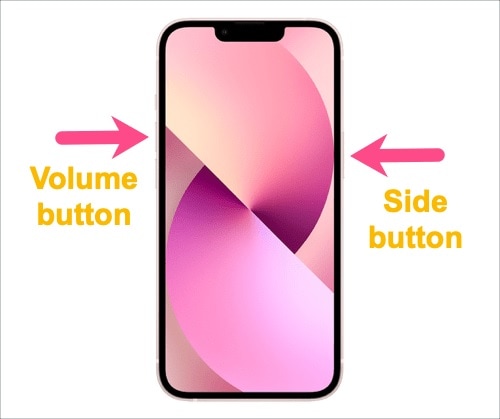
2. Törölje a gyanús alkalmazásokat
Arra az esetre, ha az iphone 13 képernyője elsötétül egy alkalmazás futtatásakor. Ezután gyorsan törölje az alkalmazást, vagy frissítse a megfelelő webhelyeken. A gyanús vagy elavult alkalmazások problémákat okozhatnak futás közben. Az iPhone teljesítményének javítása érdekében bölcs dolog gyakorolni a törlést vagy az alkalmazás frissítését.
1. lépés: Lépjen ki az alkalmazásból
2. lépés: Azonosítsa a gyanús alkalmazást, és tartsa lenyomva.
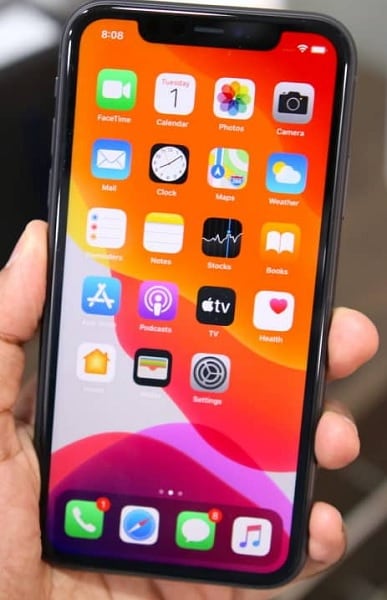
3. lépés: Ezután válassza ki az „Alkalmazás törlése” lehetőséget a felugró listából.

A telefon újraindítása és a felesleges alkalmazások iPhone 13-ból való törlése után továbbra is, ha a fekete képernyő nem tűnik el, kövesse az alábbi eljárásokat. Az eszközben lévő szoftverösszeomlások a fenti módszerekkel kezelhetők a fekete képernyő problémák elkerülése érdekében. Ha úgy találja, hogy a modul e két technika végrehajtása után sem reagál, megpróbálhatja tölteni vagy harmadik féltől származó szoftvert használni az eszköz válaszának fokozása érdekében.
3. rész: Mi a teendő, ha az iPhone 13 válasz nélkül fekete képernyőt mutat?
Ha a fenti technikák nem működnek, azonnal próbálja ki az alábbi technikákat. És akkor is hatékony megoldások, ha az iphone 13 egyáltalán nem reagál. Gondosan hajtsa végre a következő módszereket, és rendezze az iPhone fekete képernyővel kapcsolatos problémákat.
3. Töltse fel iPhone 13-át
Az iPhone 13 töltéséhez használjon aktív áramforrást vagy engedélyezett töltőket.
1. lépés: Csatlakoztassa a töltőt a készülék töltőportjához 15-20 percre. Vezeték nélküli töltőt is használhat.

2. lépés: Ezután indítsa újra a rendszert.
Ha a rendszer nem reagál, töltse újra 20 percig, és végezzen el hasonló eljárást. Ellenőrizze a töltő megbízhatóságát más iPhone készülékekkel való teszteléssel.
Azt is ellenőrizheti a töltőpontokon, hogy az adott aljzaton rendelkezésre áll-e megfelelő áram. Találja ki az iPhone töltési portjait, és győződjön meg róla, hogy a csatlakozás szilárd.
4. DrFoneTool – Rendszerjavítás (iOS)
Íme egy másik lenyűgöző megoldás a javításra iPhone 13 fekete képernyő probléma. Használjon harmadik féltől származó alkalmazást a probléma megoldásához. Ez egy megbízható eszköz, és optimálisan működik iPhone-problémák esetén, és néhány perc alatt megoldja azokat. Az DrFoneTool A Wondershare alkalmazás egy kifinomult program, amely teljes körű megoldást kínál iPhone 13 készülékére. A legtöbb iPhone-problémát adatvesztés nélkül kijavíthatja. Az egyszerű kezelőfelület segíti a kezdő felhasználókat abban, hogy technikai támogatás nélkül, önállóan oldják meg a kihívásokat. Nem kell műszakilag képzett embernek lennie ahhoz, hogy ezen az alkalmazáson dolgozzon. Néhány kattintás elegendő az iPhone frissítéséhez a hibátlan használat érdekében.
Az alábbi problémákat javíthatja iPhone-ján ezzel az alkalmazással.
- Amikor az iPhone beragadt Recovery Mode vagy DFU módban
- Javítsa ki az iPhone 13 fekete képernyőjét és a halál fehér képernyőjét.
- Ha az iPhone rendszerindítási hurokba kerül, folyamatos újraindítási problémákkal, könnyen kitalálható ezzel a programmal.
- Több iOS problémát old meg, és optimálisan helyreáll az iPhone lefagyása után.
- Ez az alkalmazás szakértőként mindenféle iPhone-problémát megszakítás nélkül kijavít.
Az összes fent tárgyalt probléma megoldódik, és gyorsabban jelentkezik, értékelve az Ön értékes idejét. Ez az alkalmazás egyszerűen letölthető a hivatalos webhelyéről, és két különböző verziót kínál, amelyek támogatják a Windows és a Mac rendszereket.
Íme az iPhone 13 fekete képernyőjének Dr.fone – System Repair (iOS) segítségével történő javításának konkrét lépései.
1 lépés: Töltse le az alkalmazást
Először telepítse az eszköz megfelelő verzióját számítógépére. Ezután indítsa el az alkalmazást, és megbízható kábellel csatlakoztassa iPhone 13 készülékét a számítógéphez.
2. lépés: Válassza a Rendszerjavítás lehetőséget
Ezután válassza ki a „Rendszerjavítás” modult az alkalmazás kezdőképernyőjén.

3. lépés: Hajtsa végre az iOS javítását
Most válassza az iOS javítás lehetőséget a bal oldali ablaktáblán, és érintse meg a Normál mód lehetőséget a képernyő jobb oldalán. Az alkalmazás automatikusan felismeri a csatlakoztatott iPhone 13 és iOS verziót. A folytatáshoz nyomja meg a ‘Start’ gombot.

4. lépés: Töltse le a firmware-t és javítsa ki
Végül a firmware letöltési folyamata automatikusan megtörténik. Várnia kell néhány percet, amíg a firmware eltárolódik a rendszerben. Az alkalmazás ellenőrzi a letöltött firmware-t. Végül nyomja meg a „Javítás most” gombot az iPhone 13 megjavításához. A rendelkezésre álló firmware kijavítja a gadget problémáit, és a sikeres befejezésről szóló üzenetet jeleníti meg a felhasználók számára.

5. iTunes vagy Finder
Az iTunes segítségével javíthatja az iPhone 13 fekete képernyő problémáját. Ha MacOS Catalina vagy újabb rendszert futtat, a Finder segíthet. Ennek a módszernek az egyetlen hátránya, hogy a technika feldolgozása során adatvesztés következik be. A módszer végrehajtása előtt bölcs dolog biztonsági másolatot készíteni a telefon adatairól.
Kérjük, kövesse az alábbi utasítást:
1. lépés: Csatlakoztassa iPhone-ját az iTuneshoz vagy a Finderhez
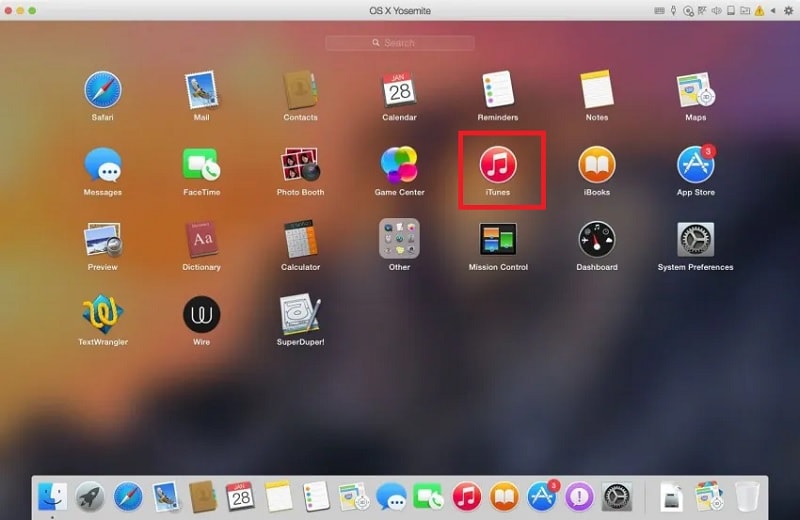
2. lépés: Gyorsan nyomja meg és engedje fel a Hangerő növelése gombot, majd gyorsan nyomja meg és engedje fel a Hangerő csökkentése gombot az iPhone-on, majd nyomja meg hosszan az oldalsó gombot, amíg meg nem jelenik az Apple logó a képernyőn. Ezzel a művelettel az eszközt helyreállítási módba helyezi.
Most az iTunes vagy a Finder megjeleníti az iPhone 13-át észlelő üzenetet. Érintse meg az „OK” gombot, majd az „iPhone visszaállítása” gombot az iPhone visszaállítási folyamatának folytatásához.

6. DFU visszaállítás
Ezzel a módszerrel kijavíthatja az iPhone fekete képernyőjének adatvesztéssel kapcsolatos problémáját. Ráadásul ez egy összetett eljárás, és néha egy újoncnak nehézségekbe ütközhet a folyamat közepette, és Ön összezavarhatja a következő lépést.
Kövesse az alábbi lépéseket, hogy telefonját DFU módba helyezze a fekete képernyő leküzdése és a szoftverproblémák megoldása érdekében.
1. lépés: Csatlakoztassa iPhone 13 készülékét a számítógéphez, és tartsa lenyomva az oldalsó gombot 3 másodpercig.
2. lépés: Ezután nyomja le együtt a Hangerő csökkentése gombot és az Oldalsó gombot 10 másodpercig, amíg az Apple logó meg nem jelenik a képernyőn.
Az iPhone 13 fekete képernyő megjelenítésével DFU módba lép. A rendszer egy üzenetet jelenít meg, amely jelzi, hogy az eszköz DFU módba lépett.

3. lépés: Nyissa meg az iTunes vagy a Finder alkalmazást a számítógépén, és várja meg, amíg a rendszer észleli az iPhone 13-at. Ezután kattintson a „Visszaállítás” gombra a folyamat befejezéséhez.
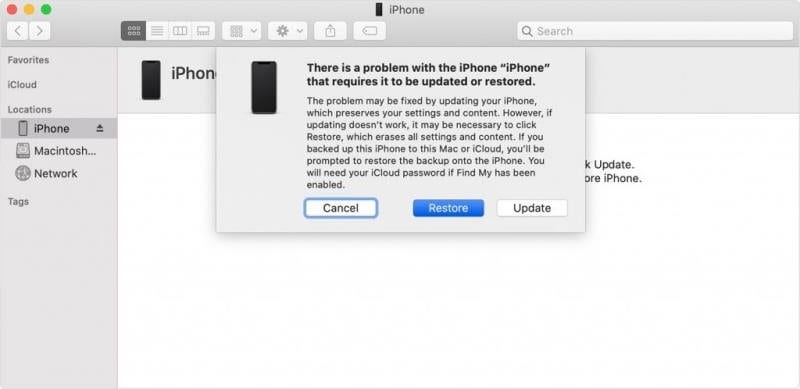
4. lépés: Várjon türelmesen, és fejezze be az egész folyamatot, amíg az iPhone13 automatikusan újraindul.
4. rész: Tippek annak megelőzésére, hogy az iPhone 13 képernyője ismét elsötétüljön
A megelőzés jobb, mint a gyógyítás, ezt a kifejezést támogatva kezelje professzionálisan az iPhone-t. Íme néhány hatékony tipp az iPhone felhasználóknak, hogy elkerüljék a fekete képernyővel kapcsolatos problémákat. Gondosan kövesse őket, és szabaduljon meg a problémáktól.
– 1. Csak engedélyezett alkalmazásokat használjon, és töltse le azokat az App Store-ból. Frissítse az alkalmazásokat időben, és ne használjon elavult szoftvereket.
– 2. Ne használja iPhone 13-át töltés közben. A készülék töltés közben a használat miatt felmelegszik, ami fekete képernyőt okozhat.
– 3. Töltse fel iPhone 13-át, mielőtt 20% alá csökkenne, és töltse fel akár 99%-ot is, hogy biztosítsa az eszköz optimális teljesítményét.
Ez az a néhány technika, amelyet követni kell az iPhone egészséges működéséhez hosszú távon. A pontos használat révén elkerülheti az iPhone teljesítményével kapcsolatos nem kívánt problémákat.
Következtetés
Remélhetőleg ez a cikk értékes betekintést adott az iPhone professzionális használatába, hogy megszabaduljon az iPhone 13 fekete képernyővel kapcsolatos problémáktól. Használja a tökéletes javítóeszközöket a digitális térből, hogy bölcsen kezelje a problémákat. Javítsa ki a problémát adatvesztés és bonyolult eljárások nélkül. Alkalmazza a bölcs módszert, és végezze el a javítási folyamatot saját maga, műszaki szakértők segítsége nélkül. Válassza a DrFoneTool – rendszerjavító (iOS) eszközt, amelyet kizárólag az iOS platformra terveztek, hogy megoldja az eszközzel kapcsolatos problémákat. Csatlakozzon ehhez a cikkhez, hogy felfedezze az iPhone 13 optimális teljesítményének új távlatait.
Legfrissebb cikkek